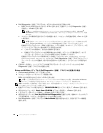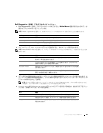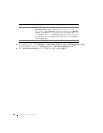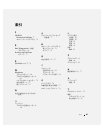88 クイックリファレンスガイド
バッテリーの充電
メモ : Dell™ ExpressCharge™ を使用して、完全に切れてしまったバッテリーを充電するには、コンピュータの電
源が切れている場合で
80 % の充電に約 1 時間、100 % の充電に約 2 時間かかります。コンピュータの電源が
入っている場合は、充電時間は長くなります。バッテリーを充電したまま、コンピュータをそのままにしておいて
も問題ありません。バッテリーの内部回路によって過剰充電が防止されます。
コンピュータをコンセントに接続したり、コンセントに接続されているコンピュータにバッテリーを取り付け
たりすると、コンピュータはバッテリーの充電状態と温度をチェックします。その後、
AC
アダプタは必要に
応じてバッテリーを充電し、その充電量を保持します。
バッテリーがコンピュータの使用中に高温になったり高温の環境に置かれたりすると、コンピュータをコンセン
トに接続してもバッテリーが充電されない場合があります。
のライトが緑色と橙色を交互に繰り返して点滅する場合、バッテリーが高温すぎて充電が開始できない状
態です。コンピュータをコンセントから抜き、コンピュータとバッテリーを室温に戻します。次に、コン
ピュータをコンセントに接続し、充電を継続します。
バッテリーの問題の解決方法については、オンライン『ユーザーズガイド』の「電源の問題」を参照してくだ
さい。
バッテリーの交換
警告 : 以下の手順を実行する前に、コンピュータの電源を切り、AC アダプタをコンセントとコンピュータから外
し、モデムを壁のコネクタとコンピュータから外し、その他すべての外付けケーブルをコンピュータから取り外し
ます。
警告 : 適切でないバッテリーを使用すると、火災または爆発を引き起こす可能性があります。交換するバッテリー
は、必ずデルが販売している適切なものをお使いください。バッテリーは、お使いの
Dell™ コンピュータで動作す
るように設計されています。お使いのコンピュータに別のコンピュータのバッテリーを使用しないでください。
注意 : 起こり得るコネクタの損傷を防ぐため、すべての外付けケーブルをコンピュータから取り外してください。
メディアベイに取り付けたセカンドバッテリーの交換については、オンライン『ユーザーズガイド』の「マル
チメディアの使い方」を参照してください。
バッテリーを取り外すには次の手順を実行します。
1
コンピュータがドッキングデバイスに接続されている場合、ドッキングを解除します。ドッキングデバイ
スの手順については、付属のマニュアルを参照してください。
2
コンピュータの電源が切れていることを確認します。
3
カチッという感触が得られるまで、コンピュータ底部のバッテリーベイリリースラッチをスライドさせ
ます。
4
バッテリーのタブを使って、コンピュータからバッテリーを取り外します。